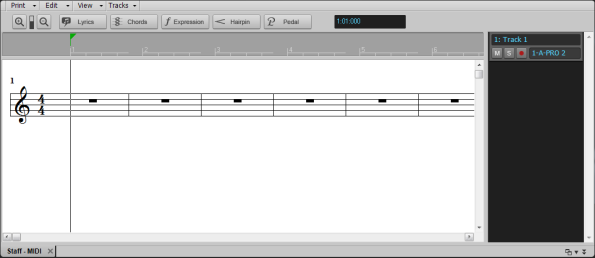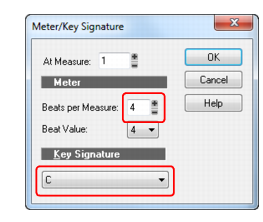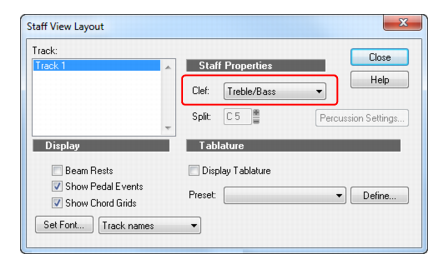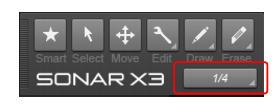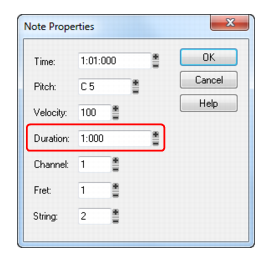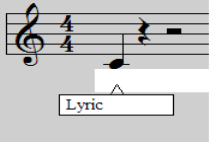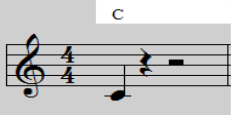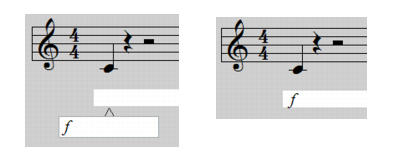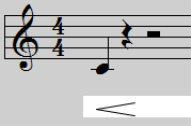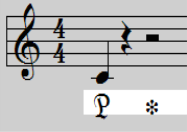SONAR LE Documentation is based on the full version of SONAR. Some screenshots, folder paths, features and other references may differ from your installation.La vue Partition constitue un point de départ idéal pour composer de la musique dans SONAR. Le panneau Partition affiche les événements de note MIDI sous forme de notation musicale. Pour certains musiciens, il s'agira sans doute du mode d'affichage le plus familier et agréable. La vue Partition offre de nombreuses fonctions de composition, d'édition et d'impression. Vous pouvez ajouter des notes à votre composition à l'aide de simples pointer-cliquer.
Tip - Searching Documentation
Tip: To search for a specific topic, type your search query in the Search Cakewalk.com field at the top right of this page.
When the search results appear, click which product's documentation you would like to search to filter the search results further.
Note - Using Offline Help
Note: If you prefer to always use offline Help, go to Edit > Preferences > File > Advanced in your Cakewalk software and select Always Use Offline Help.
If you are not connected to the internet, your Cakewalk software will default to showing offline help until an internet connection becomes available.